Для тех, кто любит учиться, но хочет сократить время учебы, Mochi Cards будет прекрасным приложением, которое можно попробовать и использовать. Однако это приложение очень тяжелое и может вызвать много проблем на вашем компьютере.
Большинство пользователей, которые используют приложение Mochi Cards, не знают, почему у них внезапно возникают проблемы с приложением, но все они могут найти только одно решение. И это к удалить карты Mochi на Mac. Вы один из этих людей? Если да, то прочитайте оставшуюся часть этой статьи, чтобы вы также могли узнать, как удалить приложения с Mac.
Содержание: Часть 1. Как вручную удалить карты Mochi на Mac?Часть 2. Простое и быстрое удаление карт Mochi на MacЧасть 3. Что такое моти?Часть 4. Вывод
Часть 1. Как вручную удалить карты Mochi на Mac?
Сначала мы познакомим вас с ручным способом удаления Mochi Cards на Mac. Таким образом, вы сможете сравнить и увидеть разницу между двумя методами. А перед этим мы также хотели бы, чтобы вы узнали, как удалить свою учетную запись Mochi, пока вы находитесь в этом разделе.
- Как удалить учетную запись Mochi?
Прежде чем вы сможете успешно удалить Mochi Cards на Mac, вам сначала необходимо удалить свою учетную запись Mochi. Вот как это сделать:
- . GDPR or Положение о защите данных Общие – означает, что вам придется попросить организацию, которая хранит ваши данные, удалить учетную запись для вас. Это также известно как «право на стирание'. Вам нужно будет попросить службу поддержки Mochi удалить вашу учетную запись Mochi для вас.
- . CCPA or Закон о конфиденциальности потребителей в Калифорнии — здесь житель Калифорнии должен будет попросить компанию удалить все данные, которые они имеют против вас.
- Вам нужно будет выбрать один из двух вышеперечисленных вариантов, а затем запросить у приложения удаление вашей учетной записи.
- Предоставьте всю необходимую информацию о вас и упомяните любой из законов, упомянутых выше.
- И отправьте письмо в официальную службу поддержки приложения Mochi.

- Как вручную удалить карты Mochi на Mac
- К вашей Dock, щелкните правой кнопкой мыши приложение Mochi Card и выберите Выход
- К вашей Finder, Открой Приложения бар, а затем выберите Утилиты
- К вашей Мониторинг системы затем найдите приложение карты Mochi
- Выберите X и выберите Завершить
- Теперь вернись к своему Finderзатем откройте Приложения папка еще раз
- Щелкните правой кнопкой мыши Mochi Cards и выберите Переместить в корзину
- Чтобы удалить оставшиеся файлы, нажмите Finder Затем нажмите Идти, и Перейти в папку
- Введите ключ
~/Libraryи затем выберите Go - Выберите все данные, связанные с приложением Mochi Cards, а затем удалите их.
- Нажмите Корзину затем нажмите пустой и Очистить корзину
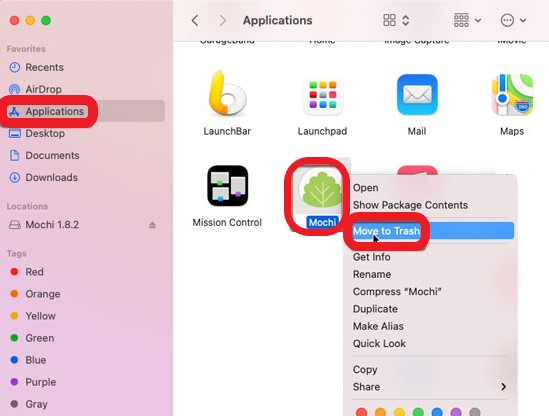
Ручной процесс может быть очень долгим, но он может помочь вам эффективно удалить Mochi Cards на вашем устройстве. Теперь для тех, кто хочет узнать о более простом методе, не стесняйтесь читать следующий раздел ниже.
Часть 2. Простое и быстрое удаление карт Mochi на Mac
Для тех, кто понял, насколько долгим является ручной процесс, есть еще один способ избавиться от Mochi Cards с Mac. И этот метод поможет вам сделать вещи намного проще. Этот метод является единственным методом, который позволит вам использовать самый мощный инструмент для очистки в мире, который является iMyMac PowerMyMac.
Итак, что это за приложение и что оно делает? Давайте копнем глубже.
Этот инструмент представляет собой просто инструмент для очистки, который работает как универсальный инструмент. Значит, он может многое сделать для вас. Это может помочь вам удалить приложения на вашем компьютере, это может помочь вам избавиться от ненужных файлов, таких как похожие изображения, большие, устаревшие и дублированные файлы. Некоторые приложения, которые трудно удалить, такие как Adware, Dropbox и WinZip все можно удалить PowerMyMac просто и легко.
Это мощное приложение представляет собой проверенный и проверенный инструмент, наполненный множеством чудес и удивительных функций, которые помогают стабилизировать и сделать работу вашего компьютера более быстрой и плавной.
Вот руководство, которое поможет вам узнать, как использовать PowerMyMac, когда вы хотите удалить карты Mochi на Mac:
- Откройте это программное обеспечение на своем компьютере Mac после его установки.
- Далее следует нажать кнопку Деинсталлятор приложений и нажмите SCAN
- После завершения сканирования вы можете увидеть список всех ваших приложений.
- Теперь найдите и выберите Карты моти приложение
- Нажмите ЧИСТКА кнопка, чтобы начать удаление
- Затем, наконец, как только Убрано Завершено всплывающий знак указывает только на то, что приложение окончательно удалено с вашего устройства

И именно так вы используете это полезное программное обеспечение при удалении Mochi Cards на Mac или других приложениях.
Часть 3. Что такое моти?
Карты моти апо или Mochi это приложение, которое может помочь вам оптимизировать и свести к минимуму время обучения, позволяя создавать контент, который соответствует только вашим потребностям в обучении. Он в основном используется многими студентами и работающими студентами, у которых мало времени на учебу.
Но те, кто сталкивается с проблемами со своим приложением Mochi Cards, как правило, удаляют Mochi Cards с Mac, чтобы решить такие проблемы. Поэтому, если у вас также возникнут проблемы с ним, вы также можете попробовать удалить и переустановить его.

Часть 4. Вывод
Мы надеемся, что вы, наконец, поняли, как удалить карты Mochi на Mac используя различные методы и различные шаги, которые мы предоставили вам выше. Мы также надеемся, что вы выберете более простой способ удаления Mochi Cards на Mac — с помощью Деинсталлятор приложений PowerMyMac, чтобы сэкономить много времени и усилий.



